Chi tiết cách kết nối máy photocopy Toshiba với máy tính qua mạng LAN nhanh chóng, đơn giản. Toshiba Miền Bắc hỗ trợ cài đặt, cấu hình tận nơi.
Tại sao nên kết nối máy photocopy Toshiba qua LAN?
Trong môi trường văn phòng hiện đại, việc kết nối máy photocopy Toshiba với máy tính qua mạng LAN giúp:
- Chia sẻ máy in/scan cho nhiều người dùng cùng lúc.
- Tiết kiệm chi phí đầu tư thêm thiết bị.
- Tăng hiệu suất làm việc, dễ quản lý và bảo mật dữ liệu.
Các bước chuẩn bị trước khi kết nối
- Trước khi tiến hành, bạn cần:
- Máy photocopy Toshiba hỗ trợ kết nối mạng LAN.
- Máy tính sử dụng hệ điều hành Windows (Win 7, 10, 11).
- Dây mạng LAN hoặc hệ thống mạng nội bộ (router/switch).
- Driver máy photocopy Toshiba (có thể tải từ website chính hãng hoặc Toshiba Miền Bắc cung cấp).
Hướng dẫn chi tiết cách kết nối máy photocopy Toshiba với máy tính qua LAN
 Bước 1: Cấu hình địa chỉ IP cho máy photocopy Toshiba
Bước 1: Cấu hình địa chỉ IP cho máy photocopy Toshiba
- Trên màn hình máy photocopy → vào Menu cài đặt.
- Chọn Network Settings (Cài đặt mạng).
- Thiết lập địa chỉ IP tĩnh cho máy (ví dụ: 192.168.1.100).
- Lưu cài đặt và khởi động lại máy.
👉 Lưu ý: Địa chỉ IP của máy photocopy phải cùng dải mạng với máy tính.
Bước 2: Cài đặt driver máy photocopy Toshiba trên máy tính
- Tải driver phù hợp với model máy Toshiba từ:
- Website chính hãng Toshiba.
- Hoặc liên hệ Toshiba Miền Bắc để được hỗ trợ driver chuẩn.
- Mở file cài đặt và làm theo hướng dẫn để cài đặt driver vào máy tính.
Bước 3: Kết nối máy photocopy Toshiba với máy tính
- Trên máy tính, vào Control Panel → Devices and Printers → Add Printer.
- Chọn Add a printer using a TCP/IP address or hostname.
- Nhập địa chỉ IP của máy photocopy Toshiba (đã đặt ở bước 1).
- Chọn đúng driver Toshiba vừa cài.
- Hoàn tất cài đặt và in thử để kiểm tra.
Bước 4: Chia sẻ in ấn trong mạng LAN (nếu cần)
Nếu nhiều máy tính cùng sử dụng:
Trên máy tính đã cài đặt thành công máy photocopy → bật tính năng Printer Sharing.
Các máy tính khác chỉ cần kết nối đến máy chủ chia sẻ để in.
Một số lỗi thường gặp khi kết nối và cách khắc phục
- Không ping được máy photocopy → Kiểm tra dây mạng hoặc cấu hình IP.
- Không tìm thấy máy in khi thêm bằng IP → Kiểm tra driver, thử cài lại.
- In ra giấy trắng → Kiểm tra định dạng driver hoặc nạp lại đúng driver Toshiba.
Dịch vụ hỗ trợ kỹ thuật từ Toshiba Miền Bắc
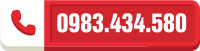 Nếu bạn gặp khó khăn khi kết nối máy photocopy Toshiba với máy tính qua mạng LAN, hãy liên hệ ngay Toshiba Miền Bắc. Chúng tôi cung cấp:
Nếu bạn gặp khó khăn khi kết nối máy photocopy Toshiba với máy tính qua mạng LAN, hãy liên hệ ngay Toshiba Miền Bắc. Chúng tôi cung cấp:
- Hướng dẫn chi tiết qua điện thoại hoặc online.
- Hỗ trợ cài đặt, cấu hình tận nơi.
- Driver chính hãng và dịch vụ bảo hành uy tín.
Liên hệ Toshiba Miền Bắc
📞 Hotline: 0983.434.580
📍 Địa chỉ: 177 Vương Thừa Vũ, phường Khương Đình, TP Hà Nội
🌐 Website: www.toshibamienbac.com
📘 Fanpage: fb.com/toshibamienbac
Với các bước hướng dẫn trên, bạn có thể dễ dàng kết nối máy photocopy Toshiba với máy tính qua mạng LAN, giúp tối ưu công việc văn phòng nhanh chóng và hiệu quả. Nếu cần hỗ trợ chuyên sâu, Toshiba Miền Bắc luôn sẵn sàng đồng hành cùng bạn.
